电脑怎么设置网络速度 Windows10系统中调整网卡上网速率的方法
更新时间:2024-01-21 10:53:37作者:yang
在如今信息化时代,电脑已经成为人们生活中不可或缺的工具之一,随着网络的普及和应用的广泛,我们对于网络速度的需求也越来越高。在Windows10系统中,调整网卡上网速率的方法成为了许多用户关注的问题。通过对电脑的设置,我们可以有效地提升网络速度,让上网体验更加顺畅。本文将介绍一些简单实用的方法,帮助大家优化网络设置,提高上网速度。
方法如下:
1.第一步:在系统桌面右键点击“此电脑”选择并点击“属性”设置,然后在系统中选择并点击“设备管理器”。
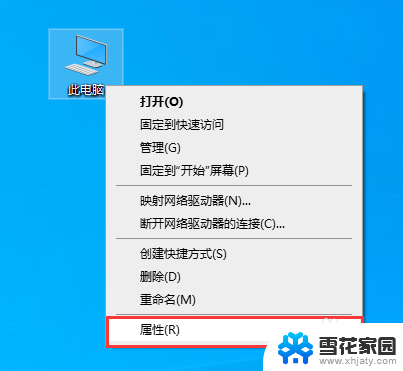
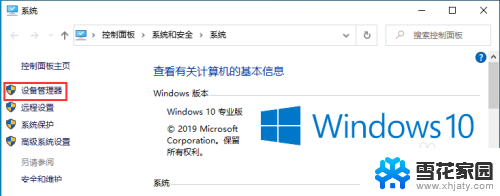
2.第二步:在设备管理器中找到“网络适配器”选项中的网卡并双击它,然后在网卡的属性窗口选择“高级”。
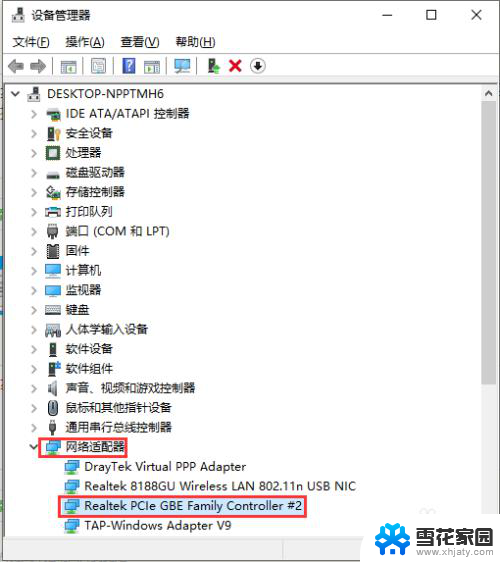
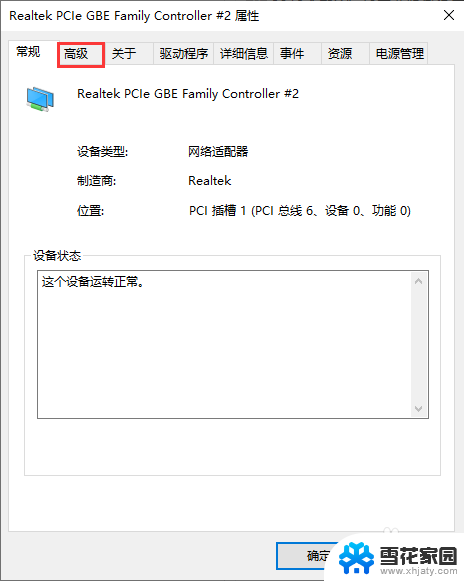
3.第三步:在属性列表里面选择“连接速度和双工模式”,在其右侧“值”下方选择对应的网络速度。之后确定即完成所有设置。
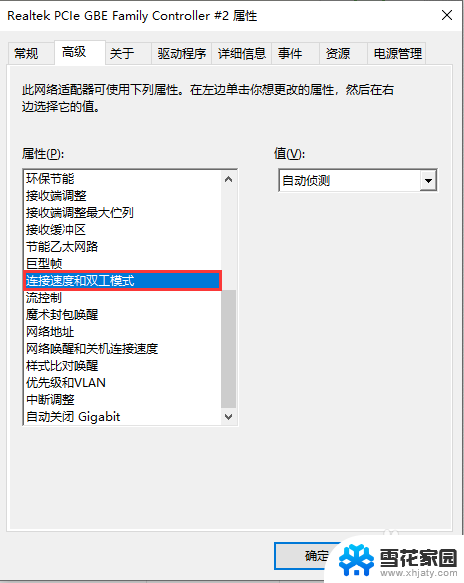
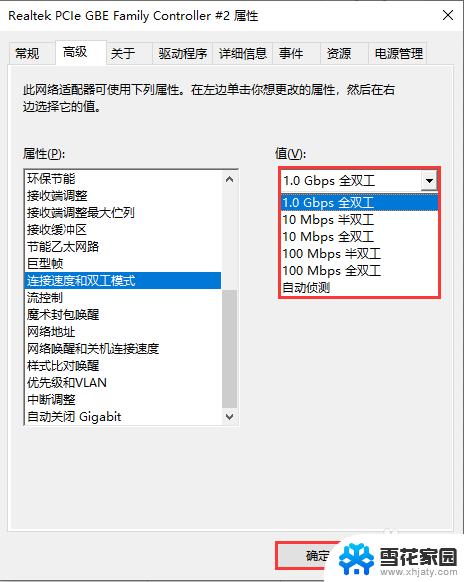
以上是关于如何设置电脑网络速度的全部内容,如果还有不清楚的用户,可以参考以上小编提供的步骤进行操作,希望对大家有所帮助。
电脑怎么设置网络速度 Windows10系统中调整网卡上网速率的方法相关教程
-
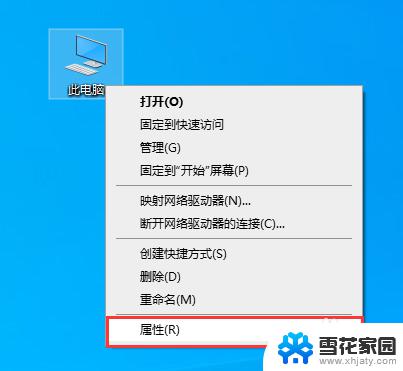 windows10网卡设置在哪里 Windows10系统网卡上网速率设置教程
windows10网卡设置在哪里 Windows10系统网卡上网速率设置教程2023-09-13
-
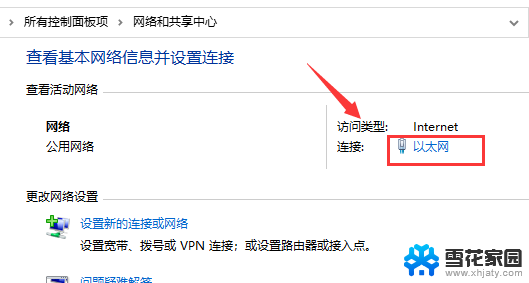 电脑网络速度慢怎么解决 win10网络设置优化方法
电脑网络速度慢怎么解决 win10网络设置优化方法2024-05-03
-
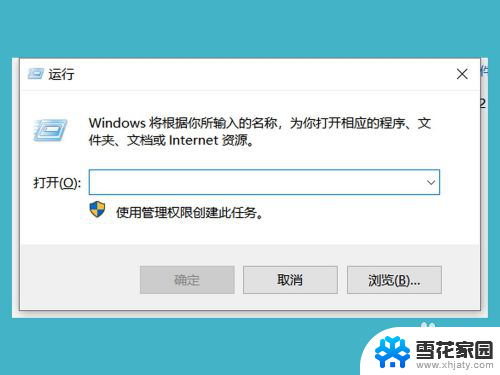 电脑怎样解除网络限速 win10系统网络限速怎么取消
电脑怎样解除网络限速 win10系统网络限速怎么取消2023-12-12
-
 windows10连接不到网络 Win10系统无线网卡无法连接网络怎么办
windows10连接不到网络 Win10系统无线网卡无法连接网络怎么办2024-04-26
- 怎么让宽带不限速 Win10系统网络限速解除方法
- 电脑解除宽带限速 win10系统网络限速解除方法
- win10系统怎么看网速 笔记本网速显示方法
- windows10硬件加速gpu计划 win10系统中GPU硬件加速的设置方法
- windows10网络连接正常无法上网 win10系统连接上网络无法上网怎么办
- win10家庭版如何提高网速 提高笔记本电脑上网速的小窍门
- 电脑窗口颜色怎么恢复默认 Win10系统默认颜色设置恢复教程
- win10系统能用f12一键还原吗 戴尔按f12恢复系统操作步骤
- 怎么打开电脑文件管理器 Win10资源管理器打开方式
- win10ghost后无法启动 Ghost Win10系统无法引导黑屏怎么解决
- 联想win10还原系统怎么操作系统 联想一键恢复功能使用方法
- win10打印机usb printer 驱动程序无法使用 电脑连接打印机USB无法识别怎么办
win10系统教程推荐
- 1 电脑窗口颜色怎么恢复默认 Win10系统默认颜色设置恢复教程
- 2 win10ghost后无法启动 Ghost Win10系统无法引导黑屏怎么解决
- 3 win10打印机usb printer 驱动程序无法使用 电脑连接打印机USB无法识别怎么办
- 4 w10自带的杀毒软件如何关闭 Windows10系统如何关闭自带杀毒软件
- 5 怎样查看wifi的ip地址 Win10连接wifi后如何查看IP地址
- 6 win10系统经常出现蓝屏 win10蓝屏死机怎么办
- 7 windows 网络修复 win10网络问题排查与修复指南
- 8 电脑怎么弹出桌面 Win10快速显示桌面的快捷键是什么
- 9 win10 删除更新文件 win10更新文件删除方法
- 10 怎么修改电脑图标大小设置 Win10桌面图标大小改变方式